Télécharger gratuitement le Convertisseur de Vidéo en MP3 et extraire l'audio de la vidéo
Nous devons parfois extraire la piste audio d'une vidéo et l'enregistrer au format MP3. Alors, comment faire ? Tout d'abord, vous devez télécharger et installer un convertisseur de vidéo en MP3.
Le meilleur convertisseur de vidéo en MP3 pour PC/Mac - Winxvideo AI
▪ Ce logiciel permet de convertir facilement une vidéo en un fichier audio MP3 de haute qualité.
▪ Il vous permet de convertir la vidéo entière ou seulement une partie de la vidéo en MP3.
▪ La conversion par lots est également prise en charge économisant ainsi du temps et de l'énergie.
▪ Il permet de convertir au format MP3 les fichiers MP4, MKV et de nombreux autres formats vidéo, grâce à la prise en charge de plus de 370 codecs.
▪ L'accélération matérielle optimisée par Intel, NVIDIA et AMD garantit une très haute vitesse de conversion.
▪ Outre les vidéos locales, il peut également convertir en MP3 les vidéos de YouTube, de Facebook, de Soundcloud et d'autres sources. Plus de 1000 sites sont pris en charge.
Pourquoi le convertisseur de vidéo en MP3 en ligne n'est-il pas utilisé ?
Les convertisseurs en ligne sont pratiques à utiliser. Nous n'avons pas besoin de jouer avec la procédure de téléchargement et d'installation. Mais tel que nous l'avons mentionné dans un article sur comment convertir le WEBM en MP3, les convertisseurs en ligne présentent généralement les inconvénients suivants.
1.Limite de taille maximale pour le fichier d'entrée. Habituellement, il ne permet pas aux utilisateurs d'importer des fichiers de plus de 50 Mo.
2.Nécessitent une connexion internet rapide pour le téléchargement, la conversion et le chargement des fichiers. Il est donc beaucoup plus lent que les logiciels de bureau.
3.N'autorise qu'une seule conversion. Si quelqu'un doit travailler avec plusieurs fichiers, la conversion par lots peut permettre d'économiser beaucoup de temps et d'énergie. Cependant en ligne, ceci n’est pas possible.
4.Trop de publicités dans la page, ce qui peut être gênant.
Comment convertir une vidéo en MP3 sur Windows et Mac ?
Téléchargez et installez Winxvideo AI sur votre ordinateur. Ensuite, suivez notre guide ci-dessous pour extraire le MP3 du fichier vidéo.
Étape 1. Importez la vidéo source que vous devez convertir en MP3.
Lancez Winxvideo AI et cliquez sur le bouton "+ Vidéo" pour ouvrir le fichier vidéo cible. Conseils : Il est possible d'importer plusieurs fichiers pour une conversion par lot.
Quels sont les formats vidéo acceptés en entrée ?
WinX HD Video Converter Deluxe prend en charge plus de 320 codecs vidéo et plus de 50 codecs audio, de sorte qu'il peut lire presque toutes les vidéos que vous lui envoyez. Il prend en charge, mais sans se limiter les formats suivants :
4K vidéo, MP4, MKV, AVCHD, MTS, M2TS, MPEG, TS, MOV, WMV, MOD, TOD, AV1, FLV, F4V, H.264, MPEG-4, HEVC, AVI, DivX, XviD, RM, RMVB, VOB, ASF, 3GP, 3G2, QT, DAT, Google TV, WebM, DV, Vpx 8, G2M4, iCod, YUV411, mp2v, MXF, DAV.
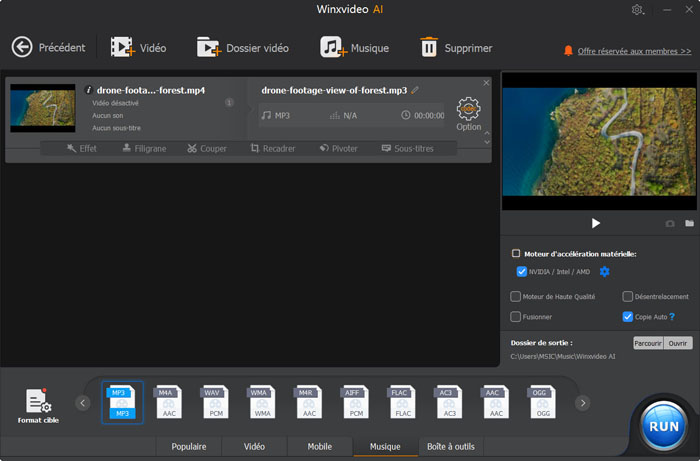
Étape 2. Choisissez le format MP3 comme format de sortie.
Sur l'écran Profil de sortie, faites défiler l'écran jusqu'à "Musique", et choisissez le MP3 qui se trouve en haut de la liste. Le taux d'échantillonnage et le débit binaire peuvent être ajustés en cliquant sur l'icône de l'engrenage. Si vous n'avez pas besoin de convertir toute la vidéo, vous pouvez la couper. Cliquez sur le bouton "Modifier", naviguez jusqu'à l'onglet "Couper", activez le découpage, et puis indiquez l'heure de début et l'heure de fin de la partie vidéo que vous souhaitez convertir en MP3.
Étape 3. Lancez la conversion de la vidéo en MP3.
Cliquez simplement sur le bouton "Démarrer" et il commencera à fonctionner en un rien de temps
















